- 综合
- 软件
- 文章
- 安卓
2013/7/21 19:10:58作者:佚名来源:网络
学无忧有位女同事在使用excel制表格的时候,制作一个表格的时候需要将对标题上面的边框给去掉,让标题制作成一个表头的样子。后来弄半天都没有把表格最上面表头上面的边框去掉,之后咨询同事才得以解决?如果你也和学无忧的同事一样遇到这样的问题的话,就看看学无忧是怎么我的女同事解决该故障的,如下图所示;下面我们进入正题教你如何去掉标题上面的表格线。具体操作步骤如下:
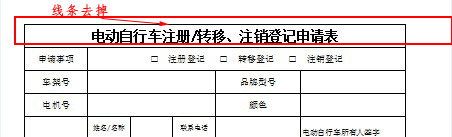
方法一、打开excel2003版本,打开之后选中表格然后依次点击“文件--页面设置---工作表”,在工工作表上面的打印中将“网格线”前面的勾给去除掉即可。如图所示:
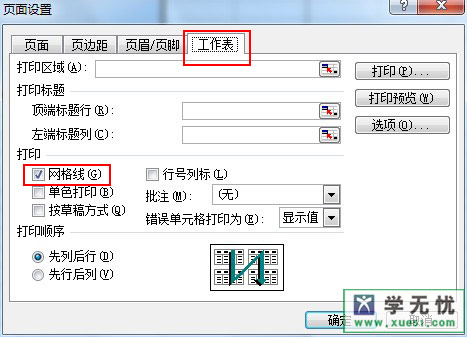
方法二、先打开excel2003,同样选中需要去掉表格边框线的这第一行,单击鼠标右键,会弹出一个对话框选择“设置单元格格式”,在弹出框选中边框线条,把下面箭头的地方鼠标左键点掉即可。如图所示:
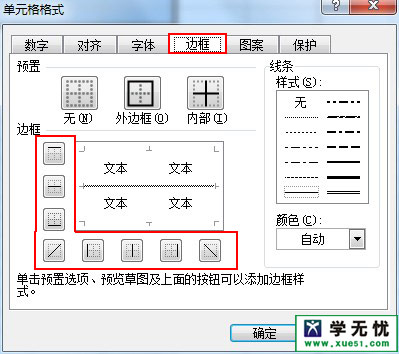
通过上述两种操作方法就能帮我们在excel中实现标题上面没有表格线的这种效果了,现在你就可以去试试了。以上就是Excel表格中该怎么把标题的表格线去掉的全部内容,希望能帮到你。
标签: 表格 边框
相关文章

ip雷达 v5.0.2绿色版
详情
WinSCPv5.15.1绿色中文版
详情
filezilla client v5.5
详情
wireshark中文版 v3.4.9
详情
Boson Netsimv10.8破解版
详情
风行播放器 v3.0.6.106
详情
爱奇艺客户端 v10.1.0.6636官方版
详情
搜狐影音 v7.0.19.0官方版
详情
乐视视频 v7.3.2.192
详情
华数tv客户端PC版 v1.1.2.0
详情
cbox央视影音 v5.1.2.1经典版
详情
软媒收音机(魔方) v1.13
详情
倾听网络收音机 v3.0.0.0
详情
魅影流声全球网络收音机 v1.0.0.1
详情
酷狗电台 v8.2.75
详情
暴龙网络收音机 v2.5.1
详情
克莉2v1.0中文版
详情
冬日计划v1.2中文版
详情
刺客信条英灵殿v1.0吾爱破解版
详情
刺客信条英灵殿终极v1.0免安装破解版
详情
动物森友会v1.10.0最新破解版
详情
哈迪斯杀出地狱v1.37中文破解版
详情
嗜血印中文豪华版v1.0豪华版破解版 附游戏攻略秘籍
详情
城市战斗v1.0中文破解版
详情
尼尔人工生命v1.0steam免费破解版
详情
尼尔人工生命升级版v1.0PC破解版
详情
尼尔人工生命升级版v1.2247中文破解版
详情
层层恐惧2中文破解版v1.0绿色免安装版
详情
往日不再v1.0 steam破解版
详情
往日不再v1.0pc破解版
详情
救赎之路v1.0中文破解版
详情
斯盖尔女仆v1.0中文破解版
详情
新盗墓笔记官方版v1.215.589730
详情
无尽的拉格朗日无限金币钻石版v1.2.267172破解版
详情
明日之后无限小太阳版v1.0.246安卓版
详情
双生幻想vivo版v6.6.83安卓版
详情
剑网1归来内购免费版v1.1.116安卓版
详情
模拟城市我是市长国际版v0.69.21342.22832安卓版
详情
迷你世界999999迷你币版v1.20.5破解版
详情
王牌战争无限内购版v9.7安卓版
详情
云上城之歌不氪金版v10.16安卓版
详情
王铲铲的致富之路破解版v1.1.8安卓版
详情
创造与魔法无限点券版v1.0.0505安卓版
详情
狩猎使命九游版v1.6.6.000
详情
魔镜物语变态版v2.1.4无限金币版
详情
黑月手游免费版v2.2.0安卓版
详情
曙光英雄v1.0.12.0.20无限钻石版
详情
原始传奇无限元宝版v1.6.806内购破解版
详情